집중 보기 구성
집중 보기에서 판매자는 한 페이지에서 자신의 CRM 기록 및 관련 활동을 보고 관리할 수 있습니다. 이 보기를 사용하면 판매자가 작업에 더 쉽게 집중할 수 있으므로 여러 화면을 탐색할 필요가 없어 시간을 절약할 수 있습니다. 또한 판매자가 작업을 더 잘 구성하고 우선 순위를 지정할 수 있습니다.
참고
활동 및 대기열 엔터티에는 초점이 맞춰진 보기를 사용할 수 없습니다.
집중 보기를 기본값으로 구성하는 것은 연락처, 잠재 고객, 거래처 및 영업 기회 엔터티에 대해서만 허용됩니다. 또한 사용자 지정 및 기타 엔터티에 대한 기본값으로 포커스 보기를 구성하려면 다른 엔터티에 대한 기본값으로 구성을 참조하세요.
또한, 업데이트 시 지정된 시간 간격으로 레코드를 자동으로 새로 고치도록 구성할 수 있습니다. 자세한 내용은 자동으로 레코드 새로 고침을 참조하세요.
사전 요구 사항
- 이러한 구성을 수행하려면 시스템 관리자 또는 이와 유사한 보안 역할이 있어야 합니다.
- 조직에서 초점 보기가 활성화되어 있는지 확인하세요.
연락처, 거래처, 잠재 고객 및 영업 기회 엔터티에 대한 기본값으로 구성
참고
기본 보기 옵션을 보려면 조기 액세스 기능을 선택했는지 확인하세요. 추가 정보: 조기 액세스 업데이트 옵트인
기본적으로 잠재 고객 엔터티에 대해 집중 보기가 활성화되어 있습니다. 그러나 환경을 개선하고 집중 보기로 수동 전환할 필요를 없애기 위해 모든 사용자의 연락처, 거래처 및 영업 기회 엔터티에 대한 기본 보기로 집중 보기를 구성할 수 있습니다.
집중 보기를 기본값으로 구성하려면 다음 단계를 따르세요.
연락처, 잠재 고객, 거래처 또는 영업 기회 그리드를 엽니다.
집중 보기로 변경하고 작업 항목 섹션에서 추가 옵션>설정을 선택합니다.
설정 창에서 기본 보기를 선택합니다.
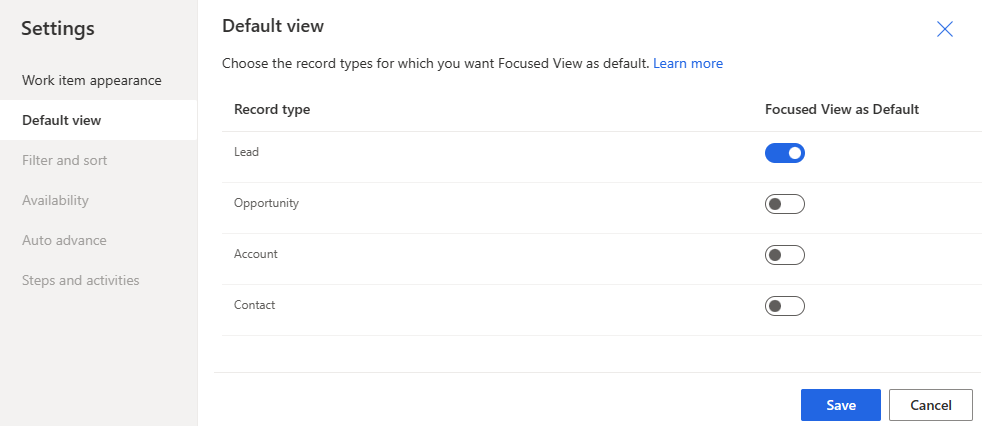
필수 엔터티에 대한 기본 보기로 집중 보기를 활성화하려면 토글을 켜세요.
설정 창을 저장하고 닫습니다.
이제 집중 보기가 선택한 요소에 대한 기본 보기로 설정됩니다.
다른 엔터티에 대한 기본값으로 구성
사용자 지정 및 기타 엔터티에 대한 기본값으로 집중 보기를 구성하고 활성화하려면 다음 단계를 따르세요.
앱에서 설정 아이콘을 클릭한 다음 고급 설정을 선택합니다.
탐색 모음에서 설정>사용자 지정>사용자 지정>시스템 사용자 지정을 선택합니다.
솔루션 탐색기에서 구성 요소의 엔터티를 확장한 다음 엔터티를 선택합니다. 예를 들어 송장입니다.
컨트롤 탭에서 컨트롤 추가를 선택합니다.
컨트롤 추가 대화 상자에서 집중된 보기를 선택한 다음 추가를 선택합니다.
읽기 전용 그리드는 기본 옵션이므로 사용자가 사이트 맵에서 테이블을 선택하면 송장의 읽기 전용 그리드가 표시됩니다. 대신 집중 보기를 기본 보기로 만들려면 해당하는 집중 보기 옵션 버튼을 선택합니다.
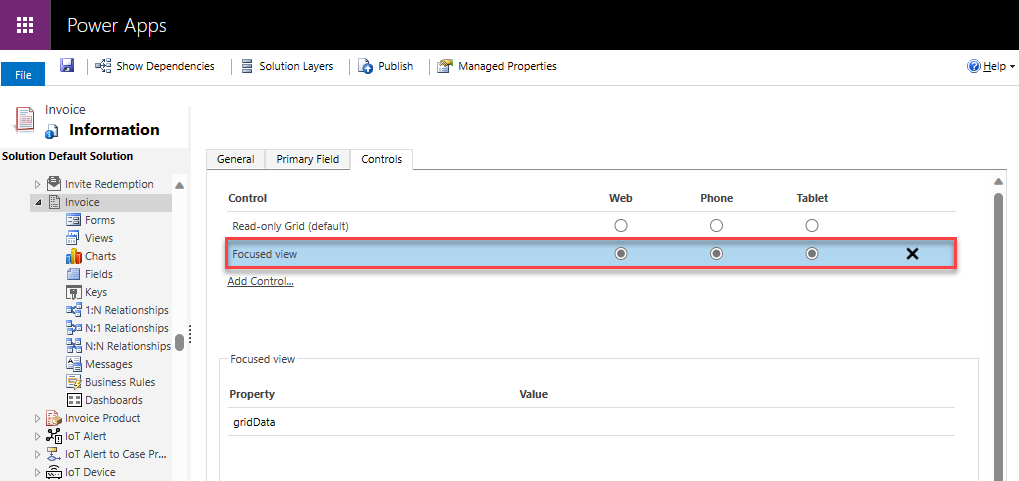
구성을 저장하고 게시합니다.
이제 집중 보기가 선택한 엔터티에 대한 기본 보기로 설정됩니다.
자동으로 레코드 새로 고침
초점 보기에서는 레코드가 자동으로 업데이트되지 않습니다. 하지만 집중형 보기를 구성하여 지정된 시간 간격으로 레코드를 자동으로 새로 고칠 수 있습니다. 레코드에 대한 자동 새로 고침을 구성하려면 다음 단계를 따르세요.
연락처, 잠재 고객, 거래처 또는 영업 기회 그리드를 엽니다.
집중 보기로 변경하고 작업 항목 섹션에서 추가 옵션>설정을 선택합니다.
설정 창에서 자동 새로 고침을 선택하세요.

자동 새로 고침 토글을 켜면 그리드가 자동으로 새로 고침됩니다.
보기에서 레코드를 새로 고칠 시간 간격을 선택합니다. 시간 간격은 15, 18, 20분으로 설정할 수 있습니다.
설정 창을 저장하고 닫기하세요.
이제 지정된 시간 간격으로 기록이 자동으로 새로 고쳐집니다.